Los códigos QR han sido cada vez más común en la estela de aplicaciones para teléfonos inteligentes que han hecho los usuarios acostumbrados a los códigos de exploración para la descarga de aplicaciones. Un código QR puede tener un número de ventajas, incluyendo la facilidad de la transmisión de información utilizando una aplicación de lectura de códigos QR y la utilidad para permitir que un gran número de personas para encontrar información relevante utilizando sus teléfonos inteligentes.
¿Qué es un QR Code?
Un código QR es una imagen que puede ser escaneado para revelar información almacenada. Esto normalmente incluye direcciones URL, números de teléfono, texto, etc. El uso más común de los códigos QR es a menudo en la forma de proporcionar a los usuarios con el enlace de descarga de aplicaciones para móviles.

Cuál puede ser el beneficio de añadir un código QR en PowerPoint?
Es posible que desee a su público para ir a su sitio web o una página web para buscar cierta información o simplemente puede ser que desee a visitar una URL desde donde pueden seguir su presentación en sus dispositivos móviles. Hay una serie de votación complementos que proporcionan esta utilidad. En un caso en lugar de proporcionar a su público con una larga URL para escribir este tipo, puede revelar el código QR que se puede escanear con sus dispositivos móviles para llegar a su URL compartida o para recibir datos que podría estar dispuesto a transmitir (por ejemplo, texto, teléfono números, etc).
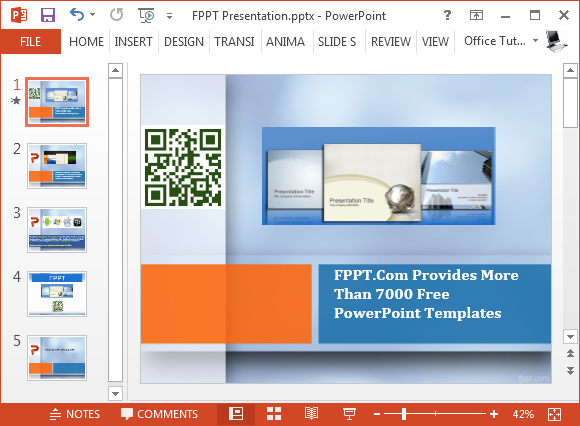
Inserte los códigos QR en PowerPoint Word y Excel con QR4Office Add-In
QR4Office es un complemento gratuito que se puede utilizar para añadir códigos QR para sus aplicaciones de Office, incluyendo PowerPoint, Word y Excel. Para el propósito de este post, te mostraremos cómo añadir un código QR a una diapositiva de PowerPoint con PowerPoint 2013.
Paso 1: Se puede instalar este complemento en Mi Aplicaciones (o tienda) de la pestaña Insertar.
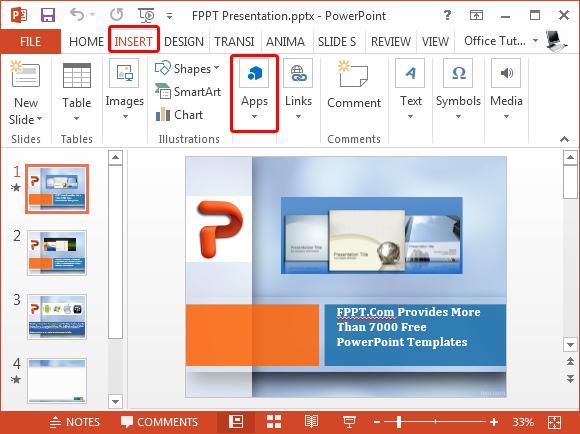
Paso 2: Para encontrar el complemento a través de aplicaciones para Office ir a la tienda y la búsqueda de QR4Office. Una vez que la aplicación se revela, haga clic e instalarlo.
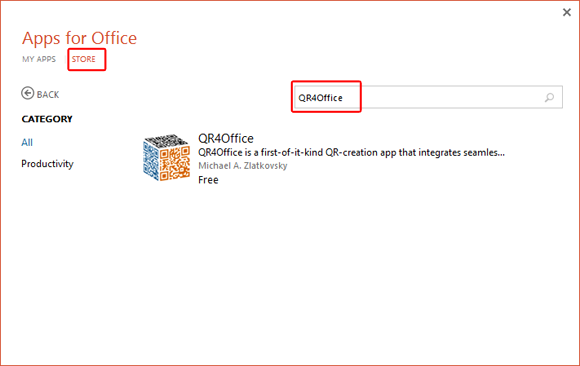

Vale la pena señalar que va a requerir una versión más reciente de Internet Explorer para el complemento al trabajo, de lo contrario podría obtener un error como éste. En mi caso, la actualización a Internet Explorer 9 en Windows 7 Ultimate Edition resuelve el problema.
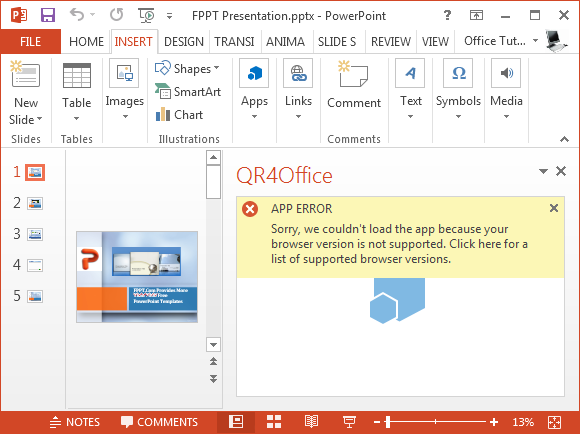
Paso 3: Una vez instalado, puede generar códigos QR personalizados. Las categorías disponibles permiten utilizar direcciones URL (http y https), mailto, SMS y Tel, los datos de Geo y códigos personalizados.
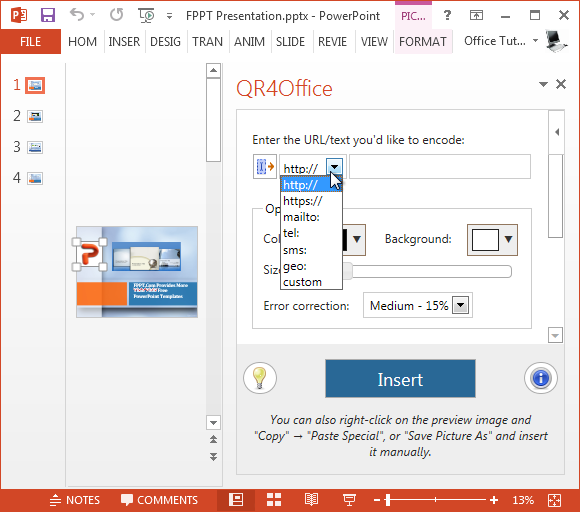
Puede estilizar su imagen opcionalmente código QR, cambiando los colores y ajustar el tamaño de vista previa.
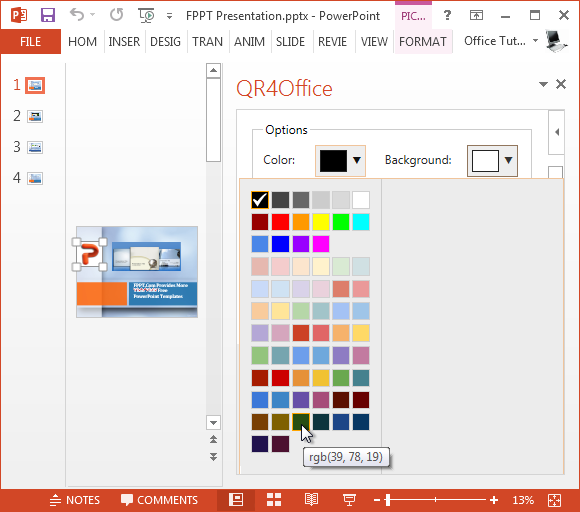
Paso 4: Por último, inserte el código QR a las diapositivas para compartir sus datos. También puede hacer clic con el botón para guardar la imagen QR de la vista previa que aparecerá en la pantalla y luego insertar la imagen a las diapositivas.
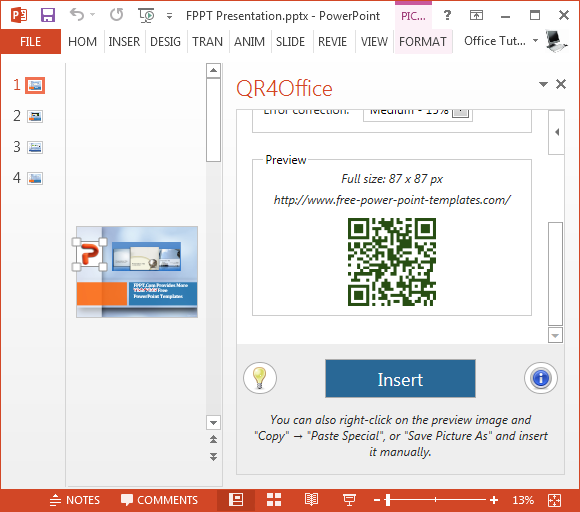
QR4Office proporciona una conexión segura SSL y ninguno de su información privada se almacena. El complemento desarrolladores sin embargo, no pretenden registrar información de uso anónimo para diagnosticar problemas del servidor.
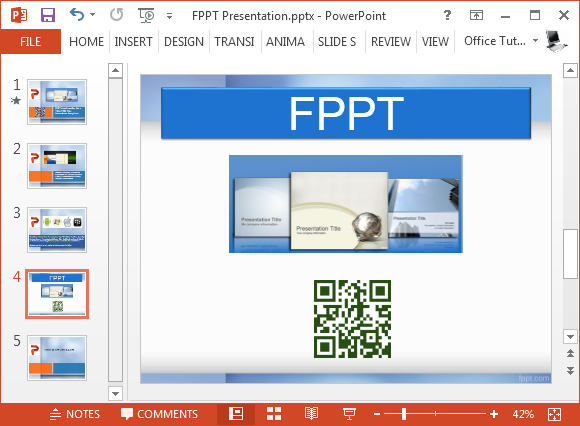
Puede encontrar más información sobre este complemento a través del enlace de oficina tienda de abajo. Incluso se puede añadir directamente desde este enlace utilizando una cuenta de Microsoft y luego iniciar sesión con su cuenta de Microsoft para sus aplicaciones de Office para utilizar el complemento. Puede utilizar este complemento con las siguientes aplicaciones:
- PowerPoint 2013 o más tarde
- PowerPoint para iPad
- Palabra 2013 o más tarde
- palabra Online
- Word para iPad
- Excel 2013 o más tarde
- Excel Online
Ir a QR4Office Add-in
